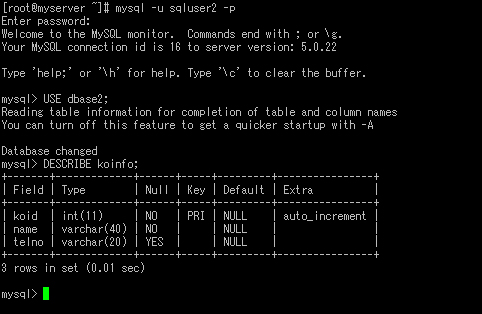MySQLサーバへの接続
端末からMySQLサーバへ接続します。
mysqlというコマンドを使います。
mysql -u ユーザー名 -p
-uでユーザー名を指定して、-pはパスワードを入力しますよというオプションになります。
MySQLサーバに接続してみる
MySQLサーバに管理者rootで接続してみます。
mysql -u root -p
パスワードは、インストール時に設定したものです。
接続が確認できたら、切断してみます。
quit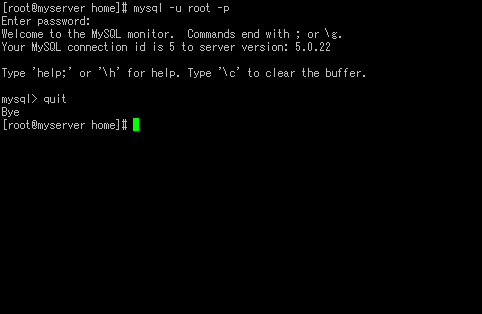
MySQLのユーザー
MySQLサーバは、ユーザー名とパスワードでアクセスするようになっています。
管理者として「root」というユーザーが用意されています。
rootは管理上必要なときだけ使用するようにします。
普段の使用では、データベースごとにアクセスできるユーザーを作って、そのユーザーをしようします。
ユーザーをつくってみる
MySQLサーバに管理者で接続してデータベースを一つ作成し、そのデータベース用のユーザーを作成します。
ユーザー名:sqluser2
パスワード:supass
ホスト名:localhost
アクセスを許可するデータベース:dbase2
データベースを作成するのは、CREATE DATABASEです。
CREATE DATABASE dbase2;
作成したデータベースdbase2にsqluser2がアクセスできるように許可します。
許可など権限を設定する場合は、GRANTを使います。
GRANT ALL ON dbase2.* TO sqluser2@localhost IDENTIFIED BY "supass";
コマンドの終了には、「;」か「g」を付けます。
作成したユーザーsqluser2でアクセスしてみます。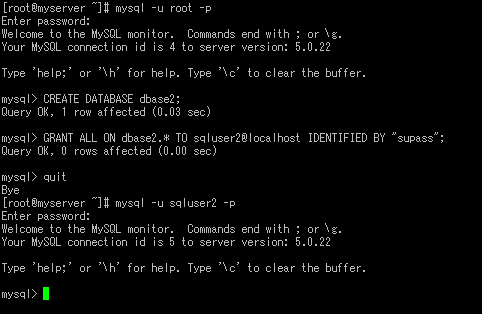
テーブルの作成
次のようなテーブルをひとつ作ってみます。
簡単な顧客情報のテーブルです。
koinfoというテーブル名で、3つのフィールドを持ちます。
各フィールドについては、以下のとおりです。
| koid | 顧客番号 | INT型 | 自動 |
| name | 顧客名 | VARCHAR型 | 40文字 |
| telno | 電話番号 | VARCHAR型 | 20文字 |
nameは必ず顧客名が入るようにします。(空白を許可しない)
これをSQLクエリに直すと
CREATE TABLE koinfo (
koid INT NOT NULL AUTO_INCREMENT PRIMARY KEY,
name VARCHAR(40) NOT NULL,
telno VARCHAR(20)
);
となります。
テーブルを作ってみる
実際にテーブルを作ってみます。
手順は
1.データベースと接続する
2.使用するデータベースの指定する
3.テーブルを作成する
4.データベースと切断する
となります。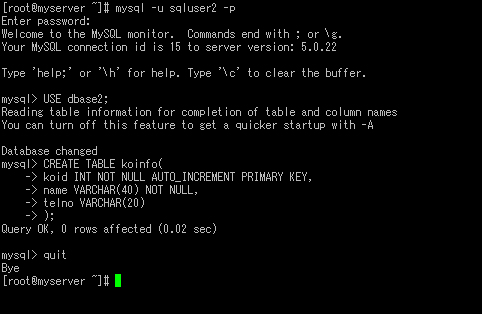
作成したら、DESCRIBEコマンドを使ってテーブル構成を確認してみます。